آموزش کار با گوگل آنالیتیکس
اگر صاحب سایت هستید یا در حوزه اینترنت و دیجیتال مارکتینگ فعالیت دارید، حتما با ابزار گوگل آشنا هستید. یکی از این ابزار گوگل آنالیتیکس (Google Analytics) است که به جمعآوری دادههای اینترنتی از یک وبسایت خاص میپردازد. در این مطلب قصد داریم یک آموزش کامل از کار با گوگل آنالیتیکس به شما ارائه کنیم.
معرفی ابزار گوگل آنالیتیکس (GOOGLE ANALYTICS)
Google analytics یکی از محبوبترین و پرکاربردترین ابزارهای دیجیتال برای آنالیز محتوای وبسایت است. این ابزار رایگان متعلق به شرکت گوگل است که به شما اجازه میدهد اطلاعاتی زیادی از عمق وبسایت خود و بازدید کنندگان به دست بیاورید. این سرویس نگرش بسیار ارزشمندی به شما میدهد که به وسیله آن میتوانید استراتژی تجارت خود را شکل بدهید. استفاده از دادهها و اطلاعات به دست آمده مشخص میکند کجا د رست عمل کردید، چه زمانی نیاز به اصلاح است و کدام استراتژی را باید کنار بگذارید. از آنجایی که این روزها، اغلب تجارتهای بزرگ، علاوه بر حضور فیزیکی در دنیای واقعی، با ساخت یک وبسایت، در دنیای مجازی و اینترنت نیز حضور پیدا میکنند، در نتیجه آشنایی به ساختار وبسایت اهمیت مییابد و باید مشخص شود که این ساختار باعث رسیدن به اهداف مدنظر می شود یا خیر. برای این منظور، باید در مورد عملکردهای بازدید کنندگان از وبسایت به دست بیاورید. باید بدانید که چه محتوایی برای آنها ارزشمند است و بازدید کنندگان بیشتر از چه صفحاتی در وبسایت شما دیدن میکنند. صرف نظر از اینکه یک وبسایت فروشگاهی دارید یا یک وبلاگ اطلاع رسانی هستید، باید بدانید که بازدید کنندگان وبسایت شما چه رفتارهایی در برخورد با محتوای شما دارند تا بتوانید نتیجه خوبی به دست آنها برسانید.
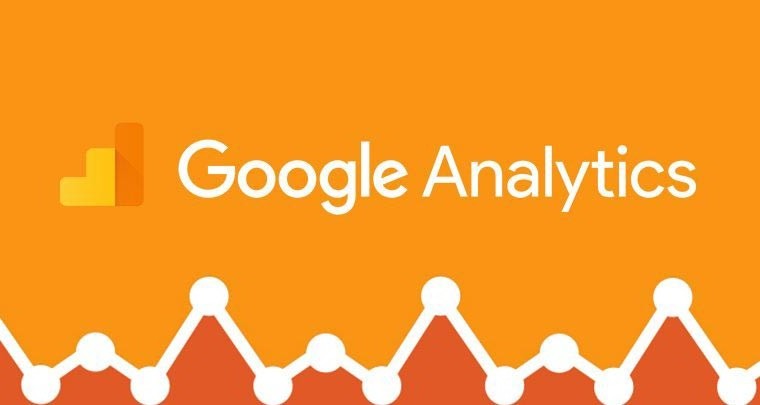
مزایای استفاده از گوگل آنالیتیکس
1. گوگل آنالیتیکس رایگان است
شاید شنیده باشید که هیچ چیزی رایگان نیست، اما زمانی که درباره گوگل آنالیتیکس صحبت میکنیم، این موضوع کاملا متفاوت است. هیچ مبلغی بابت استفاده از این خدمات پرداخت نخواهید کرد.
2. جمعآوری خودکار داده
با کپی کردن یک کد ساده در وبسایت خود، گوگل آنالیتیکس شروع به جمعآوری اطلاعات از وبسایت شما میکند و متعاقبا، گزارش آن را ارائه میکند.
تقریبا میتوان گفت که نیاز به انجام هیچ کاری برای دریافت دادهها انجام نخواهید داد، چرا که گوگل آنالیتیکس تمام این فرایند را برای شما انجام میدهد.
حتی میتوانید بدون کمترین تاخیری، به گزارشها دسترسی داشته باشید. این ویژگی گوگل آنالیتیکس نه تنها زمان زیادی را برای شما ذخیره خواهد کرد، بلکه دسترسی آنی به گزارشها نیز فراهم میکند. با استفاده از این قابلیت میتوانید به سرعت استراتژیهای خود را برای بهبود عملکرد وبسایت اجرا کنید.
3. میتوانید گزارشهای شخصیسازی شده تولید کنید
در گوگل آنالیتیکس میتوانید مجموعهای از گزارشهای مختلف را دریافت کنید یا حتی با استفاده از سیستم drag and drop (کشیدن و رها کردن) یک گزارش شخصی برای خود ایجاد کنید.
خدمات وب24: طراحی وب سایت فروشگاه اینترنتی
4. همگامسازی راحت با دیگر ابزارها و پلتفرمها
دیگر ویژگی ستودنی که گوگل آنالیتیکس دارد این است که میتواند به راحتی با دیگر ابزارها یا پلتفرمها همگام شود.
گوگل آنالیتیکس نیز همانند دیگر ابزار گوگل یک رابط کاربری بسیار ساده و قابل فهم دارد.
نه تنها میتوانید به راحتی از این ابزار در کامپیوتر خود استفاده کنید بلکه میتوانید از طریق گوشیهای هوشمند و تبلت نیز به آن دسترسی داشته باشید. تنها کاری که نیاز است انجام بدهید، استفاده از اپلیکیشن این سرویس است که از گوگل پلی میتوانید آن را دانلود کنید.
5. توانایی محاسبه جستجوهای درون سایتی
جستجوی درون سایتی یعنی که وقتی بازدیدکنندگان وارد وبسایت شما می شوند، به دنبال چه چیزی میگردند.
همچنان با این ابزار میتوانید دریابید که چه وضعیتی در وبسایت شما نامشخص است یا سایت شما آن را کم دارد.
با داشتن این اطلاعات میتوانید بفهمید که چه چیزی در سایت میتواند عملکرد آن را بهبود بخشد.
6. میتوانید بفهمید که چرا بازدیدکنندگان، سایت شما را ترک کردهاند
یکی از متریکهای مهم گوگل آنالیتیکس است که نشان میدهد چند درصد کاربران با دیدن تنها یک صفحه، سایت شما را ترک کردهاند.
بدیهی است که باید تمام توان خود را به کار بگیرید تا این درصد را کاهش دهید.
این اطلاعات به ما میفهماند که یک بازدید کننده وارد سایت شده و چیزی که مد نظر داشته را پیدا نکرده است.
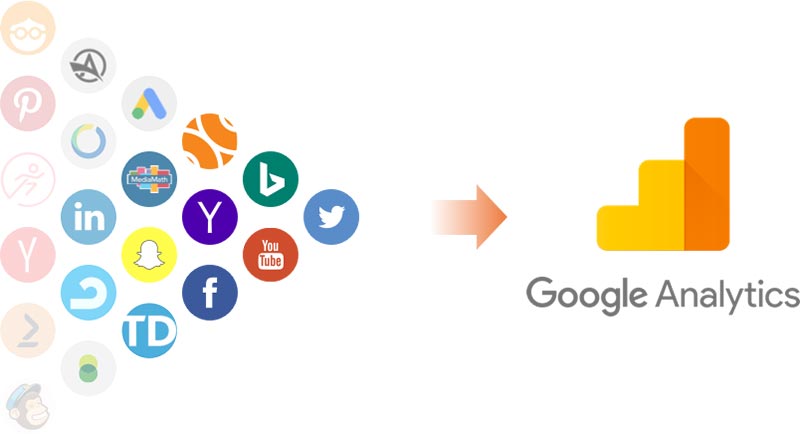
گوگل آنالیتیکس چه آمار و اطلاعاتی را در اختیار ما قرار میدهد؟
Google Analytics به شما این قابلیت را میدهد که وبسایت خود را در هر لحظه رصد کنید. اطلاعات مهمی پیرامون نقاط ضعف و نقاط قوت خود به دست بیاورید و استراتژی خود را بر حسب چیزهایی که از آن آموختهاید، سازماندهی کنید.
• شما با استفاده از یک Dashboard که همانند یک تخته اعلانات است، میتوانید با اولین نگاه مهمترین اطلاعات را به دست بیاورید. تعداد افرادی که در هر لحظه در سایت شما حضور دارند اطلاع رسانی می شود و میتوانید ببینید که هر فرد در چه صفحهای قرار دارد.
• با استفاده از این ابزار میتوانید ببینید که کدام یک از کمپینهای تبلیغاتی بیشترین میزان بازدید کنندهها را برای سایت شما فراهم کردهاند.
• در گوگل آنالیتیکس اطلاعاتی مبنی بر موقعیت جغرافیایی بازدید کنندگان شما وجود دارد و میتوانید دریابید که بازدید کنندگان سایت شما بیشتر از چه کشورهایی هستند. (توجه داشته باشید که در این ابزار تنها کشور هر بازدید کننده مشخص می شود و نمیتوانید افراد را با جزئیات بیشتر موقعیتیابی کنید)
• میتوانید بفهمید که افراد بیشتر به دنبال چه چیزی هستند و کدام محتوای سایت شما را بیشتر میخوانند. کیوردهایی که در این بخش به شما نمایش میشوند بیشتر از سایر کیوردهای به کار رفته در سایت شما در گوگل جستجو شدهاند.
• دادههای مربوط به محتوایی که بیشترین بازدید را در سایت شما و در یک بازه زمانی مشخص داشتهاند را در گوگل آنالیتیکس میتوانید بیابید.
• با توجه به دادههایی که در گوگل آنالیتیکس ارائه شده است میتوانید بدترین صفحات خود را شناسایی کنید. همچنین این امکان وجود دارد که صفحات را با جزئیات بیشتری بررسی کنید تا نقاط ضعف هریک از آنها را دریابید و رفع کنید.
• همانطور که میدانید، موبایل به صورت چشمگیری در جستجوی اینترنت رشد یافته است و نیمی از جستجوهای اینترنت با موبایل صورت میگیرد. با ابزار گوگل آنالیتیکس میتوانید عملکرد نسخه موبایل وبسایت خود را بررسی کنید و ببینید که تا چه حد سایت شما mobile friendly است.
• اگر در سایت خود بخش جستجو داشته باشید، با استفاده از ابزار Google Analytics میتوانید ببینید که افراد پس از ورود به سایت شما، به دنبال چه نوع محتوایی میگردند.
• نرخ پرش سایت خود را شناسایی کنید. میتوانید ببینید که هر بازدید کننده چه میزان از زمان خود را صرف حضور در سایت شما میکند. یک فرد ممکن است به محض ورود به سایت شما از آن خارج شود، پس با شناسایی عواملی که باعث خروج او شده، میتوانید bounce rate (نرخ پرش) سایت را کاهش دهید.
• میتوانید سن، جنسیت و علایق بازدیدکنندگان سایت خود را بفهمید.
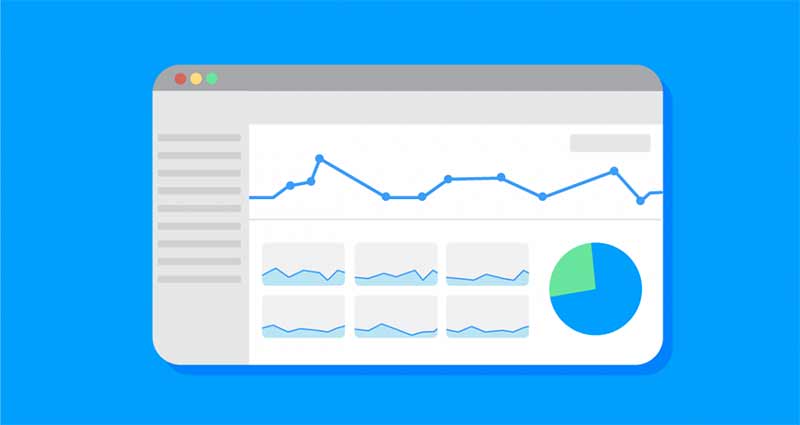
چرا باید از گوگل آنالیتیکس استفاده کنیم؟
بدون داشتن داده و اطلاعات، نمیتوانید بفهمید که استراتژی شما در زمینه سئو ، تا چه حد درست و قابل پذیرش است. با استفاده از Google Analytics میتوانید رویکردهای زیادی برای سئو و مارکتینگ به دست بیاورید. این رویکردها و اطلاعات میتوانند به شما کمک کنند تا گزینههای بهینهسازی خود برای بهبود عملکرد کلی سایت را بدانید.
از نرخ درگیری بازدید کنندگان با سایت گرفته تا تبدیل یک بازدید کننده معمولی به یک بازدید کننده واقعی، با این ابزار هیچ محدودیتی در کسب دانش ندارید.
پیگیری عملکرد وبسایت و پیشرفتهایی که داشته است به ویژه برای کسانی که در حوزه مارکتینگ فعالیت دارند، باعث میشود تا این ابزار تحلیل داده و آمار ارزش بالایی داشته باشد.
به گفته سایت معتبر Hubspot، ۶۱ درصد کسانی که سایتهای بزرگ یا کوچک دارند، به دست آوردن ترافیک بالا و بازدید کننده بیشتر را اصلیترین چال پیش روی وبسایت خود عنوان میکنند.
زمانی که ببینید دستاوردهای شما مطابق با انتظاراتی که داشتید پیش نرفته است، ممکن است با خود سوال کنید که آیا کارتان ارزشمند بوده است یا خیر. اینجاست که اطلاعات و دادهها اهمیت مییابند و بهترین ابزار در این بخش، گوگل آنالیتیکس است.
چگونه گوگل آنالیتیکس را به وبسایت خود متصل کنیم؟
برای شروع کار با گوگل آنالیتیکس نیاز است که در مرحله نخست، سایت خود را در آن ثبت کنید:
1. وارد حساب گوگل آنالیتیکس خود شوید یا اگر حساب ندارید یک حساب باز کنید.
• برای این منظور وارد لینک روبهرو شوید: www.google.com/analytics
• اگر حساب کاربری دارید روی گزینه Sign in to Analytics کلیک کنید و اطلاعات درخواستی را وارد کنید.
• اگر حساب کاربری ندارید روی Start for free کلیک کنید.
2. باید یک Property ایجاد کنید:
• روی آخرین قسمت از پنل سمت چپ با عنوان (admin) کلیک کنید
• در ستون Account، وارد منوی انتخاب حسابها شده و حسابی که میخواهید آنالیتیکس را روی آن قرار بدهید انتخاب کنید. (اگر چندین حساب دارید ، با استفاده از باکس جستجو میتوانید سریعتر حساب مورد نظر را انتخاب کنید)
• در ستون Property، گزینه +create property را انتخاب کنید.
توجه: اگر اجازه ویرایش حساب را نداشته باشید، این گزینه برای شما غیرفعال خواهد بود. پس، مطمئن شوید که حساب درستی را انتخاب میکنید
• گزینه website یا mobile app را انتخاب کنید. اگر گزینه وبسایت را انتخاب کردید، قسمت زیر را انجام ندهید، در غیر این صورت:
• در قسمت Tracking method گزینه Firebase را انتخاب کرده و از منو روی گزینه connect app کلیک کنید.
• نام وبسایت یا اپلیکیشن را وارد کنید
• (این قسمت تنها برای وبسایت انجام میشود) : URL وبسایت را وارد کنید
توجه: اگر فرمت را به درستی وارد نکنید، نمیتوانید property ایجاد کنید
• از بین دستهبندیهای industry گزینه مناسب را انتخاب کنید
زمانی که این گزینه را انتخاب کنید، میتوانید از قسمت goal (هدف) برای وبسایت خود، هدف تعیین کنید
• محدوده زمانی گزارش را انتخاب کنید (برای ایران از منو Iran را برگزینید)
• قوانین و مقررات گوگل آنالیتیکس را تیک بزنید و بر روی I accept کلیک کنید
3. پس از اینکه حساب و property را ایجاد کردید از ستون دوم و قسمت tracking info روی گزینه Tracking Code کلیک کنید. کدی با مضمون زیر به شما داده میشود:
<! -- Global site tag (gtag.js) - Google Analytics -->
<script async src="https://www.googletagmanager.com/gtag/js?id=UA-*********-*"></script>
<script>
window.dataLayer = window.dataLayer || [];
function gtag(){dataLayer.push(arguments);}
gtag('js', new Date());
gtag('config', 'UA-*********-*');
</script>
این کد را باید بین دو تگ <head> و </head> قرار بدهید. بدین صورت سایت شما به گوگل آنالیتیکس وصل میشود.
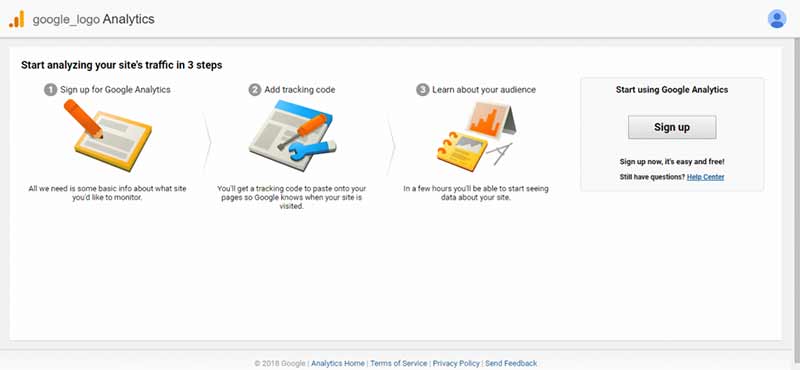
شروع کار با گوگل آنالیتیکس
پیش از این که بخواهیم بخشهای مختلف گوگل آنالیتیکس را به شما معرفی کنیم ذکر یک نکته ضروری است. گوگل آنالیتیکس کاملا به زبان انگلیسی است و اگر با زبان انگلیسی آشنا نباشید، مشکل زیادی در تعامل با این ابزار خواهید داشت. به همین منظور واژهنامهای ترتیب دادهایم که بتوانید با استفاده از آن معنای اصطلاحات به کار رفته را دریابید:
Users (کاربران) : شامل افرادی میشود که حداقل یک دوره در سایت شما حضور داشتهاند. این افراد ممکن است از هر طریقی وارد سایت شده باشند و در هر بخشی از سایت حضور یافته باشند.
New Users (کاربران جدید): کاربران در گوگل آنالیتیکس به دو گروه تقسیم میشوند. کاربرانی که از قبل در سایت شما آمدهاند و کاربرانی که به تازگی از سایت شما دیدن کردهاند.
Sessions (دوره): دوره به مدت زمانی گفته میشود که یک کاربر در سایت شما حضور دارد و با آن تعامل برقرار میکند؛ برای مثال از صفحات بازدید میکند، خرید میکند و غیره.
Number of Sessions per User (تعداد دوره هر کاربر): هر دوره پس از ۳۰ دقیقه از غیرفعال بودن کاربر بسته خواهد شد و چنانچه همان کاربر بعد از این مدت زمان مجددا وارد سایت شود، یک دوره جدید محاسبه میگردد.
Pageviews: تعداد دفعاتی که یک برگه یا صفحه مشاهده شده است. برای مثال صفحه contact-us ممکن است ۱۰۰ بار در روز بازدید بخورد. توجه داشته باشید که یک کاربر یک بازدید محسوب میشود و اگر همان کاربر صفحه را ریفرش کند، یک بازدید جدید محسوب میشود، بنابراین عدد بازدید از برگهها ممکن است به این دلیل بالا باشد.
سئو سایت از خدمات اصلی وب24
Pages/ Session: برگه همان صفحات وبسایت هستند. برای مثال صفحه اصلی به عنوان برگه home شناخته میشود، صفحه تماس با ما به صورت contact-us و …
Session نیز به هر بار ورود کاربر به سایت شما اطلاق میشود. session ممکن است تکراری باشد چرا که برحسب آی پی سنجیده میشود و ممکن است یک کاربر با دو آی پی مختلف در سایت حضور یابد.
Avg. session Duration: میانگین زمانی که تمامی کاربران دورهای را سایت شما گذراندهاند.
Bounce rate (نرخ پرش): نرخ پرش به معنای کسانی است که وارد سایت شما شدهاند و تنها یک صفحه از سایت شما را دیده و آن را ترک کردهاند.
Dimensions (ابعاد): بعد بخشی از ویژگیهای گوگل آنالیتیکس است که مقادیر متغیری را شامل میشود. برای مثال نوع مرورگری که بازدیدکنندگان سایت شما استفاده میکنند یا نوع دستگاهی که با آن وارد سایت شما شدهاند، نمونههای بارزی از بعد هستند.
Metrics (متریک یا متراژ): متریکها خصوصیاتی هستند که درون ابعاد قرار دارند. برای مقال تعداد صفحاتی از سایت شما که کاربر با مرورگر گوگل کروم از آن بازدید کرده است.
Visitors (بازدیدکنندگان): شامل کسانی است که با یک آی پی منحصربهفرد وارد سایت شما شدهاند.
New sessions (نشستهای جدید): شامل ورود هر فرد با یک آی پی منحصربهفرد درون سایت شماست. هر آی پی یک نشست را به خود اختصاص میدهد.
Conversion (تبدیل): به معنای این است که کاربر تازه وارد، به نوعی مشتری سایت شما میشود. این کار با خرید از سایت، ثبت نام در سایت، ثبت نام در پنل و … امکانپذیر است.
Goals (اهداف): اهداف مواردی هستند که شما به صورت دستی برای سایت خود قرار میدهید تا به وسیله آن بتوانید عملکرد خود را بسنجید و موفقیت سایت خود را اندازهگیری کنید.
Campaign (کمپین یا کارزار): میتوانید از طریق کمپینها، واحدهای اندازهگیری خاصی خود را برای وبسایت تعریف کنید.

معرفی بخشهای مختلف گوگل آنالیتیکس
زمانی که سایت خود را به گوگل آنالیتیکس وصل کردید مجموعهای از دادههای مربوط به سایت در بخشهای مختلف این ابزار کاربردی قرار میگیرند. حال به بررسی یکایک این بخشها که در پنل سمت چپ محیط کاربری گوگل آنالیتیکس قرار دارند میپردازیم.
بخش Home یا خانه
زمانی که گوگل آنالیتیکس را باز میکنید این بخش بهصورت پیشفرض باز خواهد شد. در بخش «خانه» چکیدهای از مهمترین اطلاعات سایت را مشاهده خواهید کرد. اطلاعاتی که در این بخش قرار دارند عبارتند از:
باکس Google Analytics Home
این باکس اطلاعات جامع و کاملی از وبسایت و عملکرد آن در یک بازه زمانی به شما نشان خواهد داد. بازه پیشفرض ۷ روزه است اما رنج وسیعی از بازه را در اختیار خواهید داشت. (بازه مربوط به عملکرد سایت در همین روز، روز گذشته، ۱۴ روز گذشته، ۲۸ روز گذشته، ۳۰ روز گذشته، ۹۰ روز گذشته، ۱۸۰ روز گذشته، سال گذشته در همین روز و بازههای شخصی که با زدن روی دکمه custom و باز شدن تقویم، میتوانید، انتخاب کنید.)
مطالعه بیشتر: گوگل تگ منیجر چیست
اطلاعاتی که در این باکس وجود دارند شامل اعداد و گراف است:
• Users - در این قسمت تعداد افرادی که در بازه مشخص شده از سایت شما دیدن کردهاند نمایش داده میشود.
• Session - تعداد نشستهایی که در بازه تعیین شما در سایت شما رخ داده است نمایش داده میشود.
• Bounce rate - نرخ کلی پرش سایت شما. بدیهی است که هرچه این عدد پایینتر باشد، یعنی عملکرد بهتری داشتهاید.
• Session duration - در این بخش میانگین زمانهایی که کاربران در سایت شما سپری کردهاند نشان داده خواهد شد. این عدد بر حسب دقیقه و ثانیه خواهد بود.
باکس Active users right now
در این باکس اطلاعات زندهای از سایت خود مشاهده میکنید. گوگل آنالیتیکس به شما میگوید که در حال حاضر چند نفر در سایت شما هستند، هر دقیقه چه صفحاتی بازدید میشوند، فعالترین صفحات سایت کدام هستند و چه تعداد بازدیدکننده در این صفحات قرار دارد.
این باکس در حقیقت جزوی از منوی اطلاعات لحظهای (Realtime) هستند که در منوی سمت چپ میتوانید آن را ببینید. با کلیک بر روی این گزینه بخشهای زیر باز میشوند:
• Overview (دید کلی): با کلیک بر روی این گزینه وارد صفحهای میشوید که کاربران لحظهای سایت شما را نشان میدهد.
• -Top referrals: به شما می گوید که کاربران از چه سایتهای به سایت شما ارجاع داده شدهاند.
• -Top Active Pages: میتوانید ببینید که کدام صفحات سایت بیشترین آمار بازدید لحظهای را دارند.
• -Top social Traffic: چه شبکههای اجتماعی، بیشترین ارجاع به سایت شما را داشتهاند.
-Top Location: کاربران بیشتر از چه کشورهایی در سایت شما هستند.
-Top keywords: چه کلیدواژههایی بیشترین استفاده را در سایت دارند و با چه کیوردهایی بیشترین تعداد کاربران به سایت هدایت شدهاند.
پیشنهاد ما مطالعه مقاله آموزش سرچ کنسول میباشد.
• Locations (موقعیت): آیا این تعداد کاربران در مناطق مختلف حضور دارند یا حتی آیا زبانی که با آن تکلم میکنند، با شما تفاوت دارد؟ در گزارش این قسمت٬ میتوانید ببینید که کاربران فعلی شما در کدام کشورها قرار دارند، در حال تماشای کدام صفحه هستند و چقدر زمان را در این صفحه گذراندهاند.
• Traffic Sources (منابع اصلی ترافیک سایت): این بخش به شما میرساند که کاربران سایت شما را چگونه یافتهاند. آیا روی لینکی در فیسبوک کلیک کردهاند؟ آیا URL سایت شما را مستقیما وارد کردهاند؟ این بخش اطلاعات مفیدی در لحظه به شما میدهد. میتوانید ببینید که پست جدید شما در شبکههای اجتماعی تا چه میزان به تولید کاربر و ترافیک منتهی شده است یا یک صفحه که به تازگی آن را منتشر کردهاید، در چه وضعیتی قرار دارد.
• Content (محتوا): این بخش اطلاعات دقیقی پیرامون محتوایی که کاربران در آن لحظه در سایت شما میخوانند ارائه میکند. میتوانید عنوان صفحه، URL و درصد کاربران فعال در یک صفحه خاص را ببینید.
• Events (رویدادها): بخش رویدادها به شما اجازه میدهد تا تعامل کاربران با وبسایت خود را رصد کنید. این بخش شامل کلیکهای تبلیغاتی، دانلودها یا تماشای ویدیو و غیره میشود. میتوانید اطلاعات این بخش را شخصیسازی کنید. برای مثال اطلاعات مربوط به ۳۰ دقیقه گذشته را ببینید.
• Conversion (تبدیل): با اجرای هر استراتژی، افراد از شما سوال میکنند که آیا تاثیری هم داشت؟ این گزارش دادههای لحظهای را برای شما بازگو میکند. میتوانید بهترین اهداف را ببینید، میتوانید دریابید که افراد تا چه حد این اهداف را انجام دادهاند و درصد افرادی که هدف را به پایان رساندهاند چقدر بوده است.
باکس How do you acquire users
در این باکس میتوان دریافت که کاربران سایت از چه طریقی به دست آمدهاند. در بخشهای جلوتر مقاله، به ذکر جزئیات این بخش خواهیم پرداخت.
باکس when do your users visit
این باکس قابلیت این را دارد که یک وبمستر بفهمد کاربران بیشتر در چه روزهایی از هفته یا چه ساعاتی در هفته از محتوای سایت دیدن میکنند.
باکس where are your users
کشورهایی که بازدیدکنندگان از آنها وارد وبسایت شدهاند با استفاده از یک نقشه ویژوال در این قسمت پدیدار خواهند شد.
باکس what are your top devices
این قسمت مربوط به دستگاههایی است که کاربران از آنها برای ورود به سایت استفاده کردهاند، تلفن، تبلت، لپ تاپ و غیره.
باکس what pages do your users visit
اطلاعاتی مبنی بر اینکه کاربران بیشتر چه صفحهای از سایت شما را مورد بررسی قرار دادهاند.
باکس how are your active users trending over time
در این گراف میتوان دریافت که کدام روزها از سال در یک بازه زمانی مشخص، بیشترین مخاطب را داشتهاند.
باکس how well do you retain users
این باکس نشان میدهد که تا چه میزان در نگهداری مخاطبان خود در طول ماهها و روزهای هفته موفق بودهاید.
پیشنهاد ما مطالعه بلاگ ابزار رنک کلمات کلیدی میباشد.
بخش Customization یا سفارشیسازی
در بخش customization میتوانید به صورت گسترده گوگل آنالیتیکس خود را سفارشی سازی کنید. یک داشبورد (dashboard) برای خود ایجاد کنید تا گزارشها برحسب سلیقه خودتان به شما ارائه شوند یا اینکه چه گزارشهایی را تمایل دارید در اولین نگاه ببینید و بیشتر پیش روی چشمتان باشد. میتوانید به گزارشهایی که از یک بازه زمانی ذخیره کردهاید رجوع کنید یا هشدارهای سفارشی برای خود ایجاد کنید.
کاربرد قسمت Audience در گوگل آنالیتیکس
این بخش برحسب پارامترهای از پیش مشخص شده، یک گزارش گروهی از کاربران ارائه میدهد.
احتمالا دوست دارید بدانید که چند نفر از بخش جستجوی سایت شما استفاده کردهاند، یا چه تعداد افراد سال گذشته از سایت شما خرید کردهاند اما در جریان دو هفته گذشته هیچ خریدی از جانب این افراد ثبت نشده است.
میتوانید با استفاده از قسمت Audience گوگل آنالیتیکس، به تمامی این اطلاعات دسترسی داشته باشید. با استفاده از این اطلاعات میتوانید مخاطبان خود را به صورت مشخصتر هدف قرار دهید.
دو نکته مهم وجود دارد که باید توجه کنید:
• مخاطبانی که میخواهید رصد کنید را از قبل باید تعیین کنید.
• گوگل اخیرا آپدیتی در گزارش audience صورت داده است که به شما اجازه میدهد پاسخ مخاطبان خود را به کمپینهای بازاریابی رصد کنید.
این بخش شامل موارد زیر است:
Active Users
این بخش به شما اجازه میدهد کسانی را که در ۱، ۷، ۱۴ یا ۳۰ روز گذشته سایت شما را بررسی کردهاند شناسایی کنید و رصد کنید. با استفاده از این اطلاعات میتوانید علایق مخاطبان خود را تحلیل کنید.
Lifetime Value
آیا میخواهید بدانید استراتژی که در مسیر یک کمپین ایمیلی در پیش گرفتهاید، ارزشمند است؟ آیا میخواهید بفهمید که شبکههای اجتماعی ارزش صرف زمان بیشتر را دارند؟
گزارش Lifetime value میزان ارزش مخاطبانی که در یک بازه زمانی طولانی و از طریق متدهای مختلفی همچون، شبکههای اجتماعی، مستقیم، ارگانیک و ارجاع یافته به دست آوردهاید را محاسبه میکند.
سپس میتوانید هریک از مخاطبان به دست آمده را در دستههای مخصوص قرار بدهید تا میانگین رسیدن به هدف، بازدید و … را به دست آورید.
برای آشنایی با دیگر ابزارهای سئو روی آن کلیک کنید.
Cohort Analysis (تحلیل دسته)
یک دسته، گروهی از کاربران است که مشخصههای مشترکی دارند، برای مثال مخاطبانی که در یک روز به دست آوردهاید.
در این بخش میتوانید مجموعه مختلفی از دادههای یک دسته را آنالیز کنید. برای مثال، میتوانید دسته خود را بر حسب روزی که یک عملکرد جدید را راهاندازی کردید، تعریف کنید. سپس میتوانید دادههای مربوط به مخاطبانی را ببینید که به این عملکرد جدید واکنش نشان دادهاند. دادههایی از قبیل محل زندگی، آیا از تبلت استفاده کردهاند، آیا خرید کردهاند و غیره
Audiences
در این بخش اجازه دارید مخاطبان خود را با جزئیات بیشتری دسته بندی کنید و در قسمتهای گزارش گوگل آنالیتیکس خود قرار دهید. لازم به ذکر است که میتوانید تا ۲۰ audience را در یک زمان بسازید.
User Explorer
این گزارش رفتار گروه خاصی از مخاطبان را آنالیز میکند و به جای یک گزارش کلی، گزارشی با جزئیات به مراتب بیشتر ارائه میدهد.
Demographics
این بخش به شما اجازه میدهد تا اطلاعات دقیقی از سن و جنسیت مخاطبان خود به دست بیاورید. برای مثال میتوانید میانگین نشستهای یک خانم در رنج سنی ۲۵-۳۴ را در یک بازه زمانی خاص بررسی کنید. از این اطلاعات برای تولید محتوای بهتر، تبلیغات هدفمندتر و دیگر متدهای مارکتینگ استفاده کنید.
Interests
آیا میخواهید مخاطبانی را هدف قرار بدهید که علاقه زیادی به مباحث تکنولوژی دارند؟ این بخش از گوگل آنالیتیکس، چنین کاری را برای شما انجام میدهد. برای شروع این قسمت باید یکی از ویژگیهای گوگل آنالیتیکس موسوم به گزارش مارکتینگ و تبلیغات را فعال کنید. پس از انجام این کار میتوانید دادههای مورد نظر خود را برحسب موارد زیر ببینید:
• Affinity Categories: دستهبندی وسیعی از سبک زندگی، برای مثال: غذا یا ارزش خریداران
• In-Market Segments: علایق مرتبط با محصولات، همانند سوئیت هتل یا سفر یا محصولات مربوط به نوزادان
Other categories: دستهبندیهای ویژهتر همانند حیوانات خانگی یا مراقبت از مو
Geo
این بخش شامل گزارشهایی از موقعیت جغرافیایی و زبان مخاطبان شما میشود.
Behavior
با این گزارش میتوانید مشخص کنید که آیا کاربران جدید به سایت باز میگردند و آیا با سایت تعامل مجدد برقرار میکنند.
Technology
در این گزارش میتوانید بفهمید که مخاطبان سایت، صفحات را چگونه میبینند. یعنی از چه مرورگر و سیستم عاملی استفاده میکنند و شبکه اتصالی آنها به اینترنت چیست.
Mobile
این گزارش به شما اجازه میدهد ببینید که مخاطبان شما از تبلت، کامپیوتر یا موبایل برای بازدید استفاده کردهاند. علاوه بر این میتوانید نوعیت دقیق دستگاه آنها را نیز ببینید. مثلا از آیفون 6s یا سامسونگ SM-G950 و غیره.
Benchmarking
این بخش به شما اجازه میدهد اطلاعات جمعآوری شده فعلی را با دادههای دیگر بخشهای سایت خود مقایسه کنید.
این مقایسه بر حسب زیر دستهها، کانالها، موقعیت و دستگاهها امکانپذیر است.
User Flow
بازدیدکنندگان پس از ورود به سایت شما چکاری انجام میدهند؟
این گزارش یک محتوای بصری از نحوه حرکت کاربران در سایت شما ایجاد میکند.
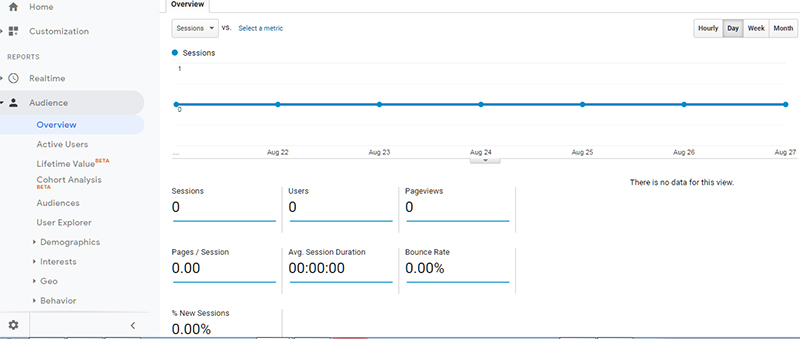
کاربرد ACQUISITION در گوگل آنالیتیکس
این بخش جزئیاتی را به ما میدهد که به وسیله آن میتوانیم بفهمیم یک کاربر چطور سایت را یافته است، وقتی وارد سایت میشوند چه کاری انجام میدهند و چه عملیاتی، همانند پر کردن یک فرم را انجام میدهند.
در این بخش موارد زیر وجود دارند:
All Traffic
این بخش اطلاعاتی پیرامون سایت مرجعی که کاربر از طریق آن وارد سایت شده است را ارائه میدهد. همچنین میتوانید اطلاعاتی در مورد عملکردهای این بازدیدکنندگان در سایت به دست آورید، برای مثال: نرخ پرش، تعداد صفحاتی که از آن بازدید میکنند، انجام هدف و غیره.
اطلاعات این قسمت به دو بخش Channels و Source/medium تقسیم میشوند.
Google Ads
اگر از تبلیغات گوگل استفاده میکنید، این اطلاعات کمک بزرگی میکند که عملکرد آن را درک کنید.
نخست تبلیغات گوگل یا google ads را به حساب گوگل آنالیتیکس خود وصل میکنید و سپس میتوانید اطلاعاتی پیرامون کمپینها٬ کلیدواژهها، عبارت جستجو شده، زمان و URLهای نهایی به دست بیاورید.
Search Console
این قسمت مرکز قدرتی آنالیز شما است و نشان میدهد که جستجوی ارگانیک سایت شما چه عملکردی دارد. برای این منظور باید نخست گوگل سرچ کنسول خود را به گوگل آنالیتیکس متصل کنید. پس از اتصال به اطلاعات بسیار کاربردی دسترسی پیدا میکنید که از این بین میتواند به صفحات بازدید شده، کشورها، دستگاهها و عبارات کلیدی اشاره کرد.
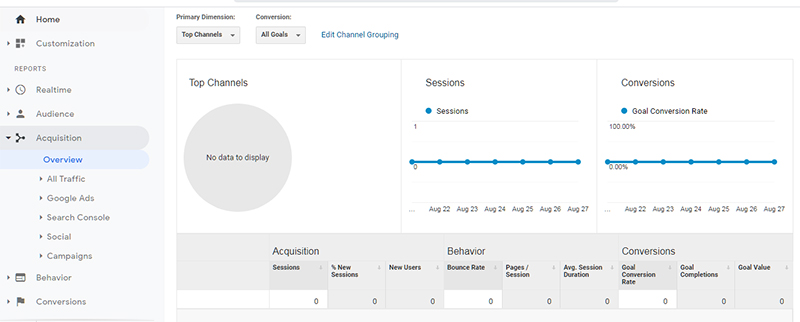
اتصال گوگل آنالیتیکس و گوگل وبمستر تولز یا (گوگل سرچ کنسول)
برای اتصال گوگل سرچ کنسول به گوگل آنالیتیکس به صورت زیر عمل میکنیم:
1. وارد حساب گوگل آنالیتیکس خود شده و به قسمت Acquisition بروید، سپس روی Search Console کلیک کنید.
2. روی گزینه set up search console data sharing کلیک کنید.
3. در سرچ کنسول گوگل باید هویت خود را تایید کنید، پس گزینه مناسب را انتخاب کنید.
4. زمانی که مرحله تایید هویت را انجام دادید، نیاز است تا گزینه همگامسازی با سرچ کنسول را فعال کنید.
Social
این بخش گزارشی از نحوه تعامل کاربران با سایت شما در شبکههای مجازی ارائه میدهد. این اطلاعات بر حسب موارد زیر دستهبندی شدهاند:
• Network Referrals - که نشان میدهد کاربران از چه مرجعی در شبکههای مجازی وارد سایت شدهاند.
• Landing pages - بازدید کنندگان وارد چه صفحاتی شدهاند.
• Conversions - چه تعداد از این افراد به مشتری دائمی تبدیل شدهاند.
• Plugins
• User Flow - که نشان دهنده عملکردهای کاربران در سایت است.
این اطلاعات کمک میکند تا پلتفرمهایی که مخاطبان از طریق آنها با محتوای سایت شما تعامل دارند را شناسایی کنید و تاثیر شبکههای اجتماعی را روی رفتار سایت خود دریابید.
پیشنهاد ما مطالعه بلاگ ابزار URL Inspection در سرچ کنسول است.
Campaigns
این قسمت گزارشی از نحوه عملکرد کارزارهای پلی همانند تبلیغات است و میتوان مقایسهای با دیگر بخشهای سایت در آن یافت. حتی میتوانید کمپینهایی غیر از گوگل را نیز در این گزارش بگنجانید، تنها باید دادههای مربوط به هزینه را با آنالیتیکس به اشتراک بگذارید.
کاربرد قسمت BEHAVIOR در گوگل آنالیتیکس
گزارشهای بخش behavior دادههایی پیرامون عملیاتهای کاربران در سایت ارائه میدهند که میتوان جستجو درون سایت، دیدن محتوای تولید شده، سرعت بارگزاری صفحات و دیگر موارد را نام برد.
این اطلاعات به شما کمک میکند تا محدودههایی را شناسایی کنید که سایت، طبق انتظارات ظاهر نمیشود.
این قسمت شامل موارد زیر است:
Behavior Flow
این کارش، مسیر کاربران را در سایت نشان میدهد. برای مثال، آیا کسانی که مقاله شما را در مورد نحوه خرید اینترنتی خواندهاند، از شما خرید کردند؟
برای استفاده از این گزارشها، باید چند رویداد تعریف کنید.
Site content
اطلاعت دقیقی که در این بخش قرار دارد مبنی بر این است که کاربران با موبایل وارد شدهاند و این مطلب را خواندهاند، مطابق با این مطلب خرید کردهاند، آیا ترافیک آنها ارگانیک بوده و غیره.
این اطلاعت کمک میکند بفهمید که آیا یک محتوای خاص عملکرد خوبی در سایت دارد یا خیر.
Site speed
این قسمت بیانگر میزان سرعت بارگزاری محتوای سایت است که میتواند به صورت منابع ترافیکی و نمایشها دسته بندی شود.
Site search
این گزارش اطلاعات دقیقی به ما میدهد تا دریابیم که عملکرد بخش جستجوی سایت چگونه است. یا این اطلاعات میتوانید جملات کلیدی که جستجو میشوند را شناسایی کنید و برای بهینهسازی آنها اقدام کنید یا نواقصی که در محتوای شما وجود دارد را دریابید.
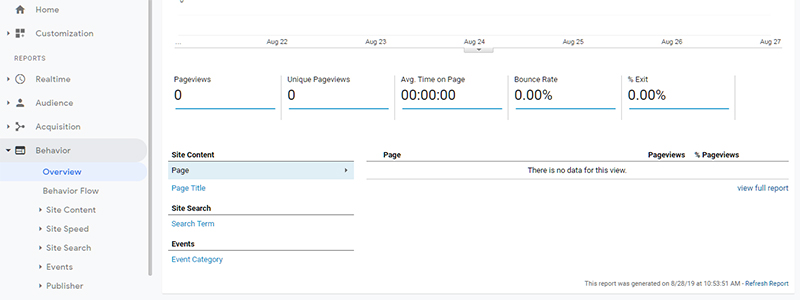
کاربرد قسمت CONVERSION در گوگل آنالیتیکس
این قسمت تنها در مورد عملکردهای تکمیل شده است.
چه تعداد از بازدید کنندگان خود را برای دریافت ایمیل از طرف شما ثبت نام کردهاند. چه تعداد افراد خرید انجام دادهاند.
پاسخ این سوالات، دادههای زیادی در رابطه با سئو و سلامت تجارت شما ارائه میدهد.
این بخش به موارد زیر تقسیم میشود:
Goals
هدف٬ عملکردهایی هستند که باید آن را رصد کنید. این گزارش اطلاعات گروهی از اهدافی که در سایت ایجاد کردهاید ارائه میدهند.
میتوانید اهداف کوچک (micro) و بزرگ (macro) ایجاد کنید تا بفهمید که چه فعالیتهایی به عملهای بزرگ منتهی میشوند.
برای مثال، خواندن یک مطلب در سایت شما، به خرید یک صندلی برای میز کامپیوتر منتهی میشود؟
برای این منظور نخست باید یک هدف ایجاد کنید و اطلاعات مرتبط با آن را مشاهده کنید.
چگونه در گوگل آنالیتیکس GOAL تعریف کنیم؟
وارد قسمت ادمین (Admin) شده و روی بخش goal کلیک کنید.
در این قسمت میتوانید قالب هدف را انتخاب کنید یا خودتان یک قالب بسازید.
سپس میتوانید مقصد، بازه زمانی، صفحات یک نشست یا رویدادهای یک هدف را تعریف کنید. توجه داشته باشید که بخش مقصد بهترین نوع هدف در سایت است و نسبت به دیگر گزینهها، کاربردیتر است.
پس از انتخاب مقصد یا (Destination) باید ساختار هدف را تایید کنیم.
سپس میتوانید برای مقصد خود یک URL ترتیب بدهید که بدین صورت هدف انجام شود.
1. /exact-page
هدف شما یک صفحه خاص است که کاربر وارد آن شود.
2. شروع با /receipt
هدف ما صفحاتی هستند که با receipt (رسید) آغاز شوند.
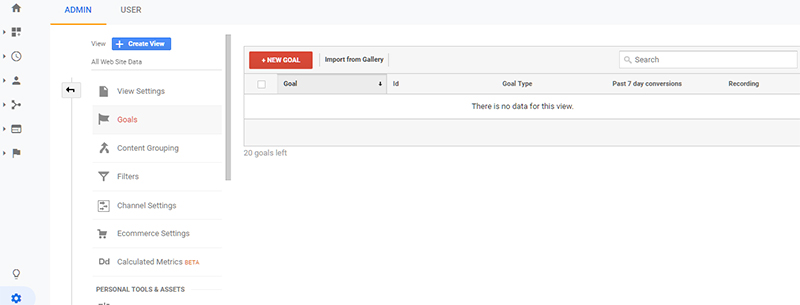
ردگیری کمپین تبلیغاتی با ساخت UTM
با این که میتوان منابع رایج ترافیک همانند فیس بوک، توییتر یا دیگر دامنههای ارجاع دهنده را در گوگل آنالیتیکس دید، اما با این وجود افرادی هستند که اطلاعت بیشتری میخواهند. با استفاده از پارامترهای UTM در کمپین تبلیغاتی google analytics میتوانید ببینید که کدام پست فیس بوک یا مطلب اینستاگرام، منجر به تبدیل کاربر به مشتری دائم سایت شده است.
پارامترهای url تگهایی هستند که به گوگل آنالیتیکس کمک میکنند تا درباره لینکهایی که به بازدیدکننده ختم شدهاند جزئیاتی را شناسایی کنند.
با استفاده از این url :
https://ga-dev-tools.appspot.com/campaign-url-builder/
میتوانید پارامتر utm خود را بسازید
جمع بندی
گوگل آنالیتیکس یک ابزار کاربردی برای جمعآوری اطلاعات پیرامون عملکرد وبسایت است. با این ابزار میتوانید گزارشهای منظم روزانه، ساعتی یا لحظهای داشته باشید که در نهایت به بهبود کیفی عملکردهای وبسایت منتهی خواهد شد. میتوانید ببینید که کاربران چند دقیقه زمان خود را در سایت شما سپری کردهاند، از کجا وارد شدند و به کدام صفحه رسیدهاند. با گوگل آنالیتیکس میتوانید عملکرد نسخه موبایلی سایت خود را ببینید و جستجوهایی که درون سایت شما انجام میشود را شناسایی کنید. این ابزار کاربردی میتواند در بهبود عملکرد سئو، کمک بزرگی به شما کند.
 پست قبلی
پست قبلی







خیلی عالی توضیح داده بودین. مرسی ازشما بخاطر سایت خوبتون
چقدر کامل و خوب توضیح دادید. عالی بود